Windows 11 24H2 verbetert de vindbaarheid van Bluetooth-accessoires
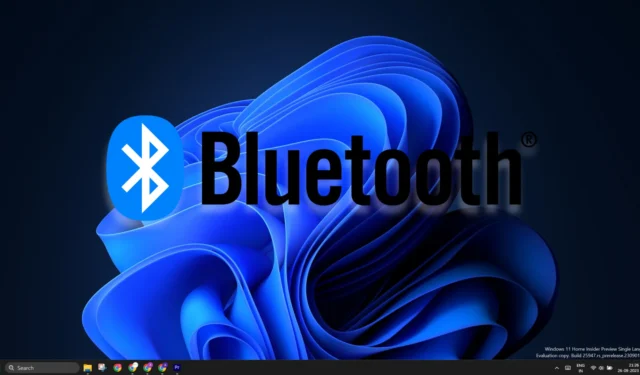
Windows 11 24H2 is van plan de manier te veranderen waarop Bluetooth-apparaten in de buurt worden ontdekt. Momenteel worden niet alle Bluetooth-apparaten weergegeven wanneer u snel zoekt. Je moet de Bluetooth-instellingen aanpassen om Windows te dwingen naar ongebruikelijke apparaten te zoeken, maar dat verandert met de volgende update.
Microsoft introduceerde een nieuwe functie in build 26052 , waarbij de Bluetooth-optie in het Action Center naar alle apparaten zoekt. Er verschijnt een optie ‘ Alle apparaten weergeven ‘ in het Actiecentrum als er een ongebruikelijke apparaatklasse wordt gevonden. U kunt erop klikken, koppelen en verbinding maken met dat apparaat.
Hier leest u hoe u het moet doen:
- Druk op Ctrl + A om het Actiecentrum te openen.
- Klik op het pijlpictogram naast Bluetooth.
- Klik op Meer Bluetooth-instellingen .
- Klik nu op de optie Meer apparaten bekijken .
- Klik op Bluetooth-apparaten ontdekken en selecteer de optie Geavanceerd .
- Open het Actiecentrum opnieuw en schakel Bluetooth in.
Nu zal het zoeken naar alle apparaten in de buurt.
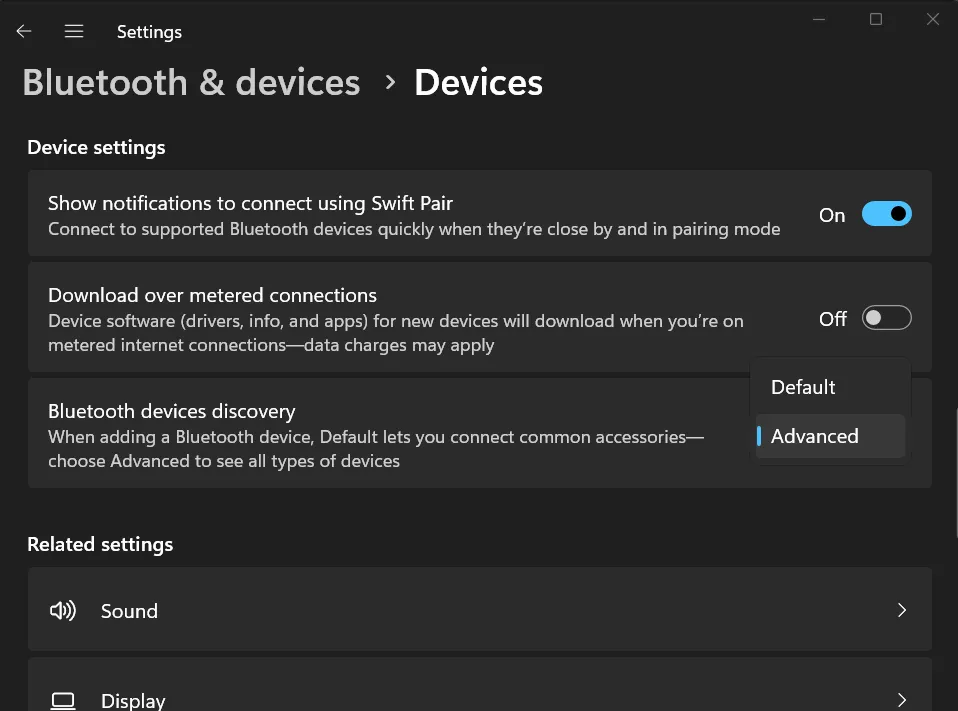
Ondersteuning voor ongebruikelijke apparaten is niet de enige verbetering in Windows 11 24H2. Microsoft probeert de toegankelijkheid voor gebruikers met gehoorproblemen te verbeteren.
Voor degenen die het niet weten: de Windows 11 2023 Update heeft ondersteuning toegevoegd voor Bluetooth Low Energy Audio (LE Audio), waarmee u hoortoestellen rechtstreeks met uw pc kunt gebruiken. De voordelen zijn onder meer eenvoudiger koppelen, betere audiokwaliteit voor streaming en bellen, en een langere batterijduur voor hoortoestellen.
Met Windows 11 24H2 kunt u nu de audiovoorinstellingen beheren, de volumeniveaus van uw hoortoestel aanpassen en apparaatdetails controleren. Wel moeten het hoortoestel en de Windows 11 PC Bluetooth LE en LE Audio ondersteunen . Anders werkt de functie niet.
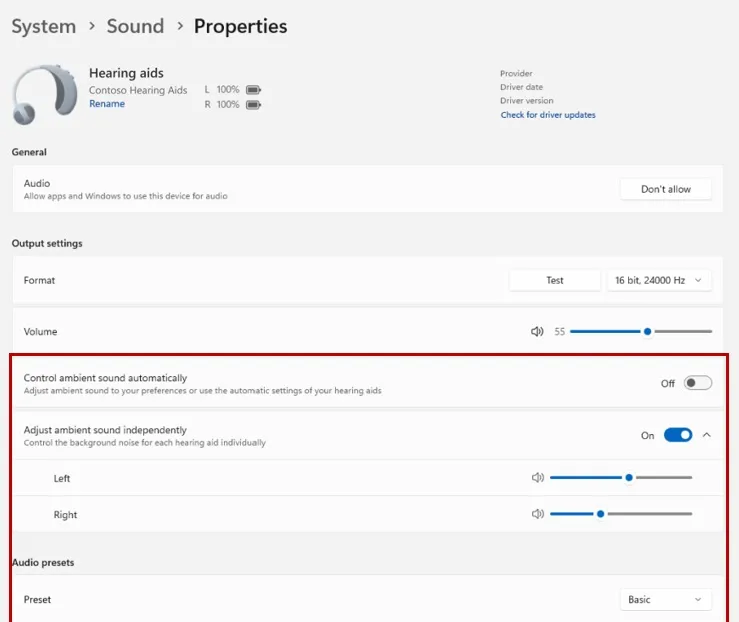
Zelfs als u geen compatibele hardware heeft, kunt u nog steeds het batterijpercentage van de apparaten en de verbindingsstatus zien in de Apparaatinstellingen.
Windows 11 24H2 wordt geleverd met een nieuw hulpprogramma voor het testen van audiomicrofoons
Je kunt het microfoongeluid testen in de Geluidsinstellingen in Windows 11 23H2. Maar met Windows 11 24H2 kunt u de audio in verschillende modi testen. Momenteel zijn er slechts twee modi: standaard en communicatie , en u kunt het uitvoerverschil tussen beide modi testen.
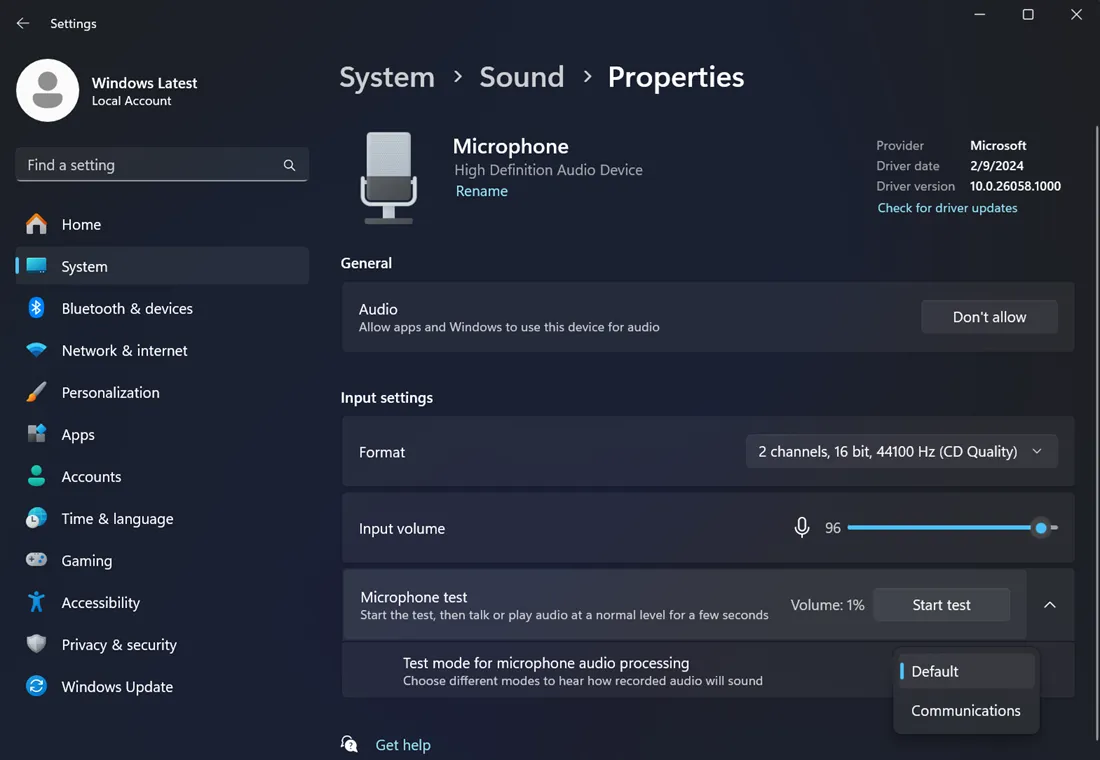
Houd er rekening mee dat dit slechts een hulpprogramma voor het testen van audio is en geen invloed heeft op de audio-uitvoer van de microfoon. Bovendien kun je binnenkort Voice Clarity gebruiken , een door AI aangedreven audio-opschaling om de audio-uitvoer te verbeteren.
Voorheen was Voice Clarity exclusief voor Surface-apparaten, maar binnenkort zal het overal beschikbaar zijn in Windows 11 24H2.



Geef een reactie